原标题:"怎样将无线路由器设置成无线放大器"关于路由器设置教程分享。 - 来源:191路由网 - 编辑:小元。
家里有两台无线路由器,只用一台无法覆盖整个所有房间,于是想到用另外一台闲置的路由器扩大WiFi覆盖范围。关键是无需网线。
为了方便描述,首先约定主路由器为路由器1,放大用的路由器为路由器2.
设置方法,也就是无线扩展模式: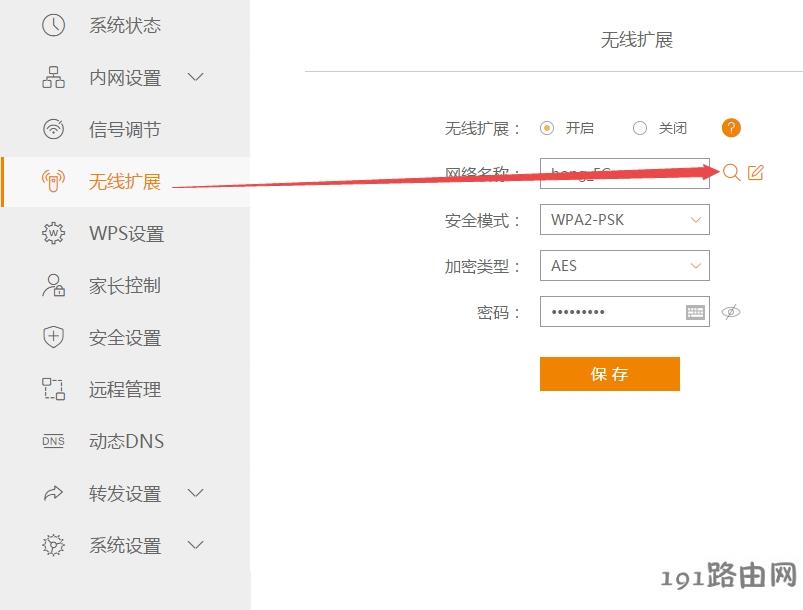
首先,进入路由器的管理界面—高级设置—无线网络—WDS设置—WDS模式(中继模式)--加密类型(必须与主路由器的加密算法一致)--密钥(填入主路由器的密码)--点击“开启扫描”(会搜索到主路由器的SSID和MAC地址等信息)--填入主路由器的BSSID(MAC地址),设置完毕,点击“应用”。
其次,无线网络—基本设置(无线网络-选择“开启”、无线频道(选择与主路由器所在的同一频道)
最后,网络设置—局域网—局域网设置(IP地址选择与主路由器在同一网段, IP地址可以不同;如:主路由的IP地址为192.168.1.1,那么次路由的IP地址应该为192.168.1.(2—255) --DHCP设置—选择“禁用
不过这里有一个注意的,就是你在设置两个路由时,一定要把无线模式改为同一个,经过我测试,我觉得最稳定的模式是11/B/G模式....这个模式支持绝大多数无线网卡.11/B/G/N模式在WDS功能下,非常不稳定.PING值高达300.所以不建意使用。
使用两个无线路由器扩大信号,最好是使用相同品牌相同型号的路由器进行连接,这样会少很多的麻烦。很多路由器管理界面自带路由器桥接连接。只需要点击无线扩展,搜索无线信号,连接相应的主路由器信号即可完成设置了。如果是双频路由器,尽量使用5G信号连接,这样信号会更加稳定。




